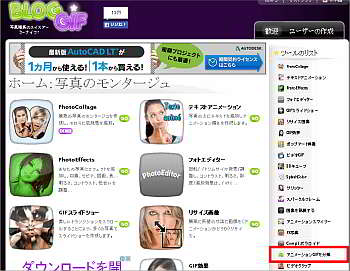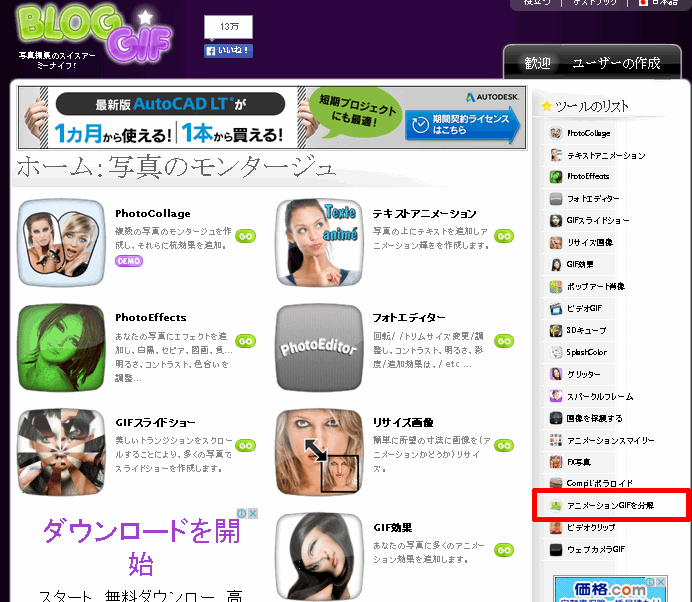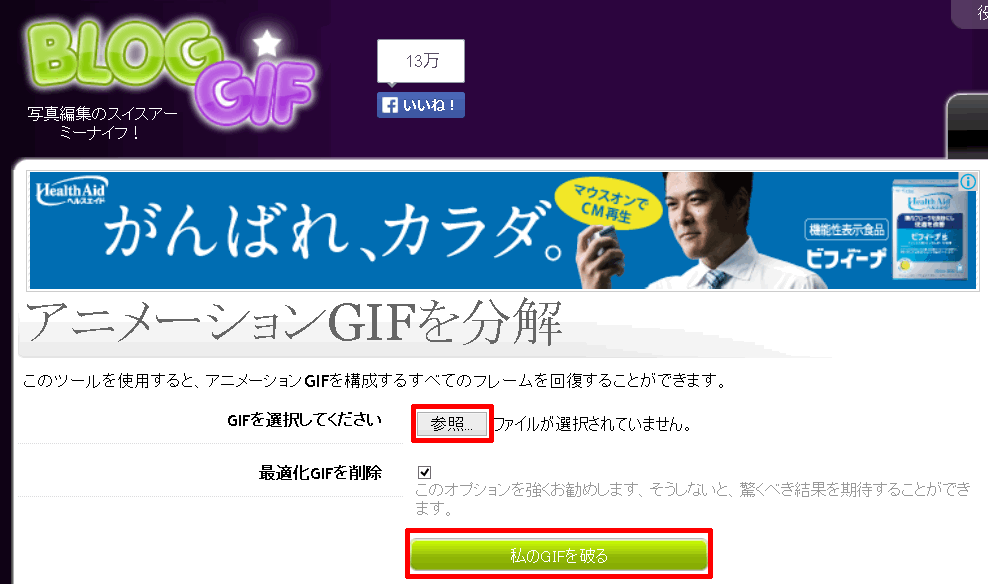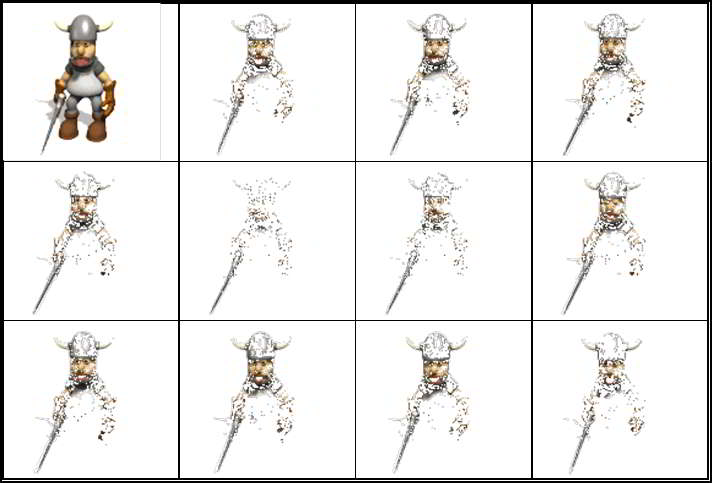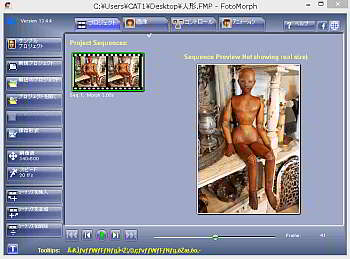GIFアニメーションを作っていると、後になってから、一部修正を加えたいと思うことがよくあります。
こんな場合は、GIFアニメのファイルを『GIAM』のアイコンにドロップして開き、修正します。
ところが、ファイルが最適化されていると修正はとても困難です。一コマ目と比較して動きに変化がない部分は2コマ目以降、削除されています。これが修正にあたっての大きな妨げになります。この状態ではきれいに修正することは、事実上不可能です。
そこで、最適化されたファイルのコマを最適化される前の状態に戻します。
GIFアニメファイルを最適化前の状態に戻す方法
webサービスを使います。[bloggif.com]というサイトにアクセスします(このサイトのリンクを貼ると異常アクセスが増えるので貼りません。検索で調べて下さい)。
1.下のメイン画面を開き、右サイドバーで下の方にある「アニメーションGIFを分解」をクリック。
2.以下の画面が開くので、[参照]をクリックして、GIFアニメファイルを選び、[私のGIFを破る]ボタンをクリック。これで、GIFアニメのすべてのフレームが元通りになり、個々のフレーム画像として出力されます。きれいに出力されるので、思わず目を見張ります。
しかし、このサイトの日本語訳がめちゃくちゃなのに驚きます。誤訳の内容がまるで中国人の翻訳のような感じがします。中国系サイトなのでしょうか。ちなみに、[私のGIFを破る]の英語は「Split up my GIF」でした
【最適化されたコマ】
【最適化されたコマの修復後】